Flytta deltagare till scen
 Har du feedback?
Har du feedback?När du flyttar personer till scenen är det bara den lokala layouten som påverkas - ingen annan i mötet kommer att få sin layout ändrad.
Om du är värd för ett Webex möte kan du synkronisera din scen med resten av deltagarna så att deras vy överensstämmer med din.
De personer du väljer ska stå på scenen visas på skärmen i den ordning du väljer dem.
Med funktionen flytta på skärmen kan du välja mötesdeltagare som ska visas permanent på skärmen utan att ändra layouten, genom att ta den första tillgängliga platsen i din layout. Mer information finns i artikeln Flytta på skärmen.
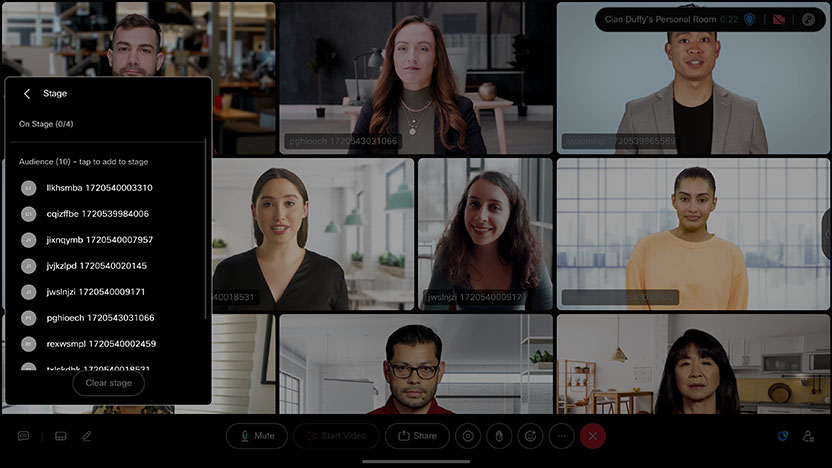
|
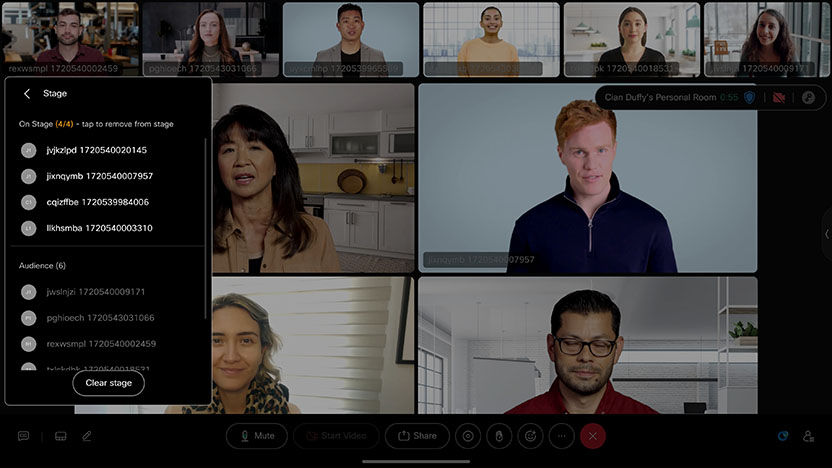
|
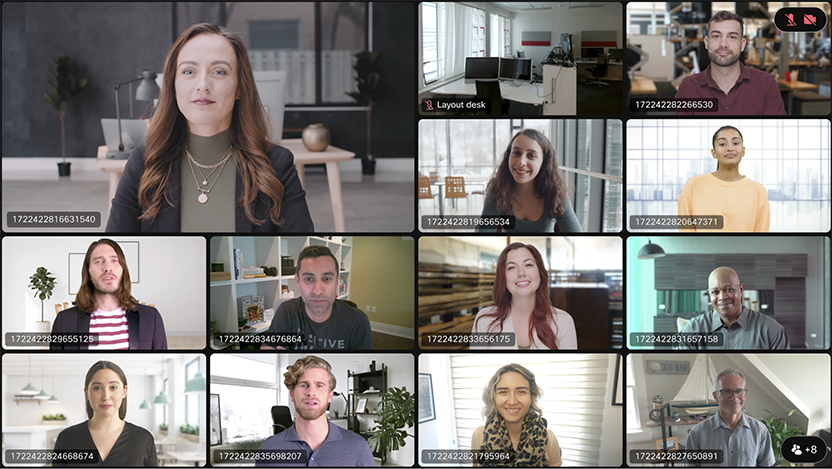
|
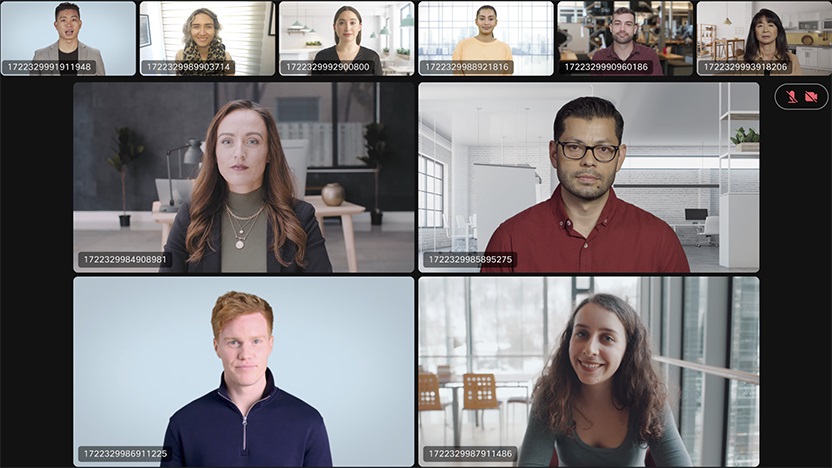
|
Hur man flyttar deltagare till scenen
-
På menyn i det nedre fältet trycker du på layoutknappen och väljer Stage.
-
Dialogrutan Scen visas.
-
-
Mötesdeltagarna visas i dialogrutan Scen. Välj vem du vill se på scenen.
-
Du kan välja upp till åtta personer som ska visas på skärmen samtidigt.
-
Aktivera Visa aktiv talare på scenen om du alltid vill visa den aktiva talaren, utöver de andra du väljer.
-
-
De personer som för närvarande befinner sig på scenen visas i den övre delen av dialogrutan. Du kan ta bort personer när som helst.
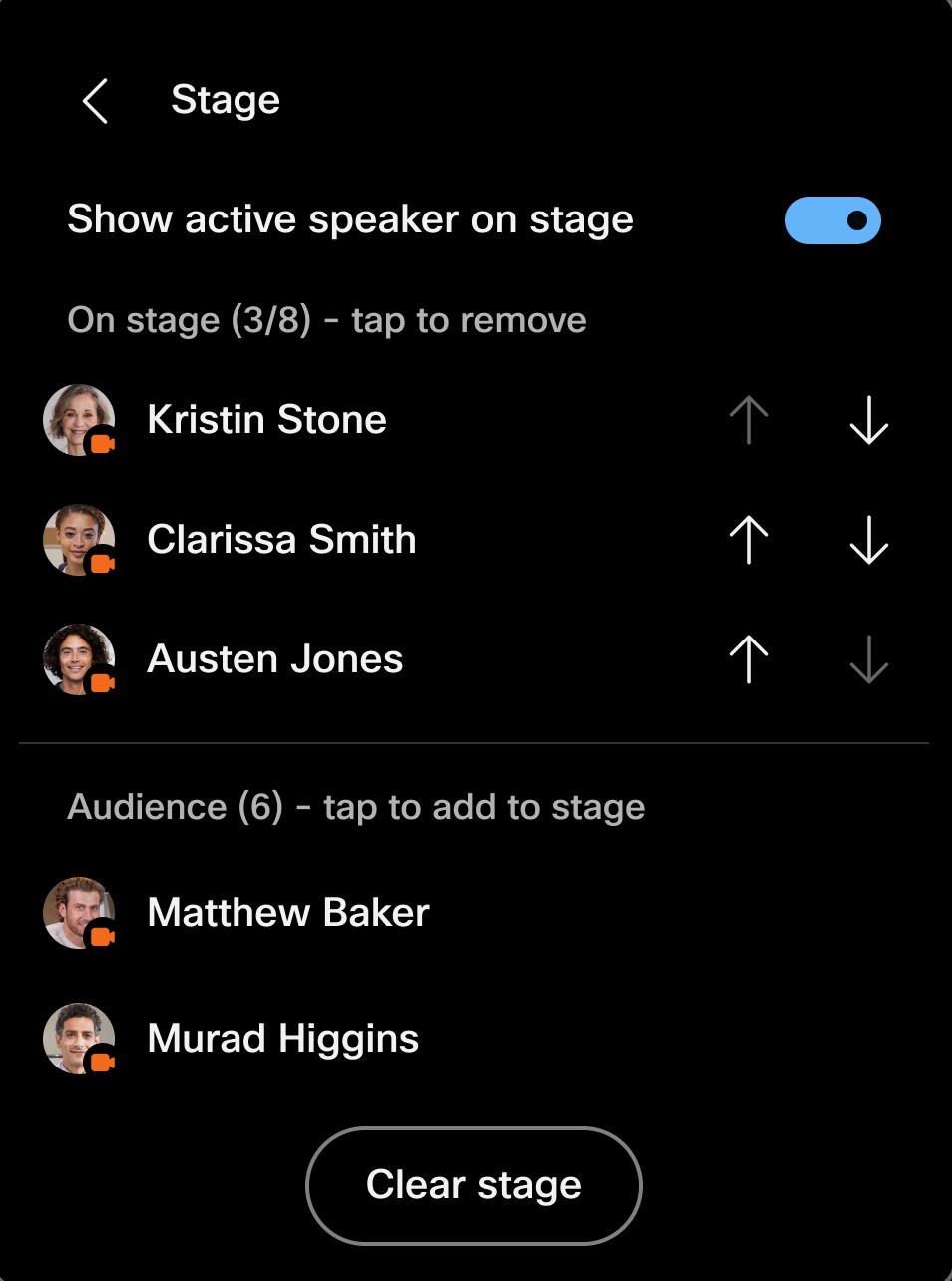
-
För att alternera vem du vill se på scenen - klicka bara på personen du vill ta bort för att ta bort dem och klicka på personen du vill sätta på scenen istället.
-
Om du klickar på Rensa scen tas alla personer på scenen bort och layouten återgår till rutnätet.
Sykroniserat stadium
Om du är värd för ett Webex möte kan du synkronisera scenen med resten av deltagarna så att deras vy överensstämmer med din. Som värd när du synkroniserar din scen kommer personer som ansluter till mötet på en Cisco-enhet automatiskt att se samma deltagarordning på scenen som du gör, inklusive den aktiva talaren. Du kan också låsa deltagarnas vy till scenen. Läs mer om hur du synkroniserar värdens stadium i den här artikeln.
När scenen synkroniseras som mötesdeltagare på en enhet:
- Deltagarna kan inte synkronisera sin egen scenvy med andra.
- Allt delat innehåll kommer att uppta huvuddelen av vyn och scendeltagare kommer att visas i filmremsan.
- Om värden flyttar din enhet till den synkroniserade scenen ser du inte din egen video i scenvyn. Du får ett meddelande om att enheten har flyttats till scenen.
- Om möteswebbplatsen använder en annan standardvideolayout än Grid uppdateras inte deltagarnas layouter automatiskt när värden synkroniserar deras scen.
Synkroniserad scenvy på flerskärmssystem
På system med flera skärmar visas värdens synkroniserade scen i de olika layouterna enligt följande:
- Stack eller Prominent layout: scendeltagarna visas på den första skärmen och resten visas i ett rutnät på den andra skärmen.
- Fokuslayout : scendeltagarna visas på den första skärmen och den andra skärmen visar den aktiva talaren. Om det bara finns två deltagare på scenen visas var och en på sin egen skärm. Om värden lägger till en tredje deltagare på scenen visas scendeltagarna igen på den första skärmen.
- Rutnätslayout : deltagarrutnätet fördelas över de två skärmarna. Scendeltagarna grupperas i det första utrymmet längst upp till vänster på den första skärmen.


